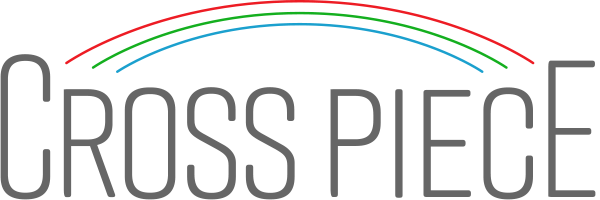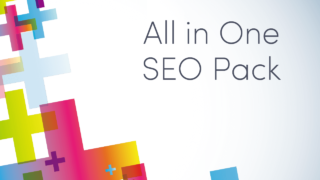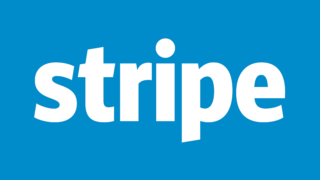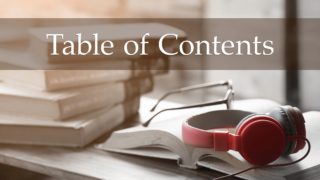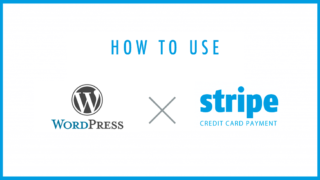ATLASのバージョン1.50より広告管理にGoogleAdSenseのインフィード広告の設定欄ができました。このページでは設定の仕方を解説します。
※GoogleAdSenseのアカウントはあらかじめ取得しておいてください。
Contents
インフィード広告とは?
インフィード広告とはトップページの記事一覧のところに混ざって表示される広告のことです。うまく使えばAdSenseの収益増加につながるとのこと。
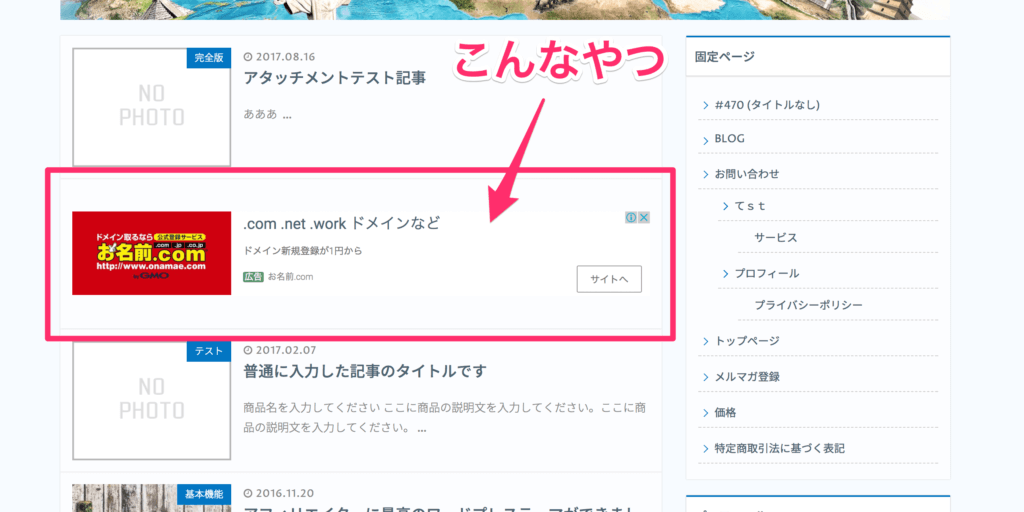
ATLASでは簡単にPC表示とスマホ表示、それぞれでインフィード広告の表示数と位置を設定することができるようになりました。
GoogleAdSenseのインフィード広告タグを生成する
まずはATLASのデザインと合うようにGoogle AdSenseのインフィード広告の設定をしていきます。
ATLASで綺麗に広告を表示させるための設定
綺麗に表示させるため、スマホ用とPC用の2種類の広告を作ります。下記リンク先のGoogle AdSenseのページに移動して、広告設定のところまで進みます。
https://www.google.com/adsense
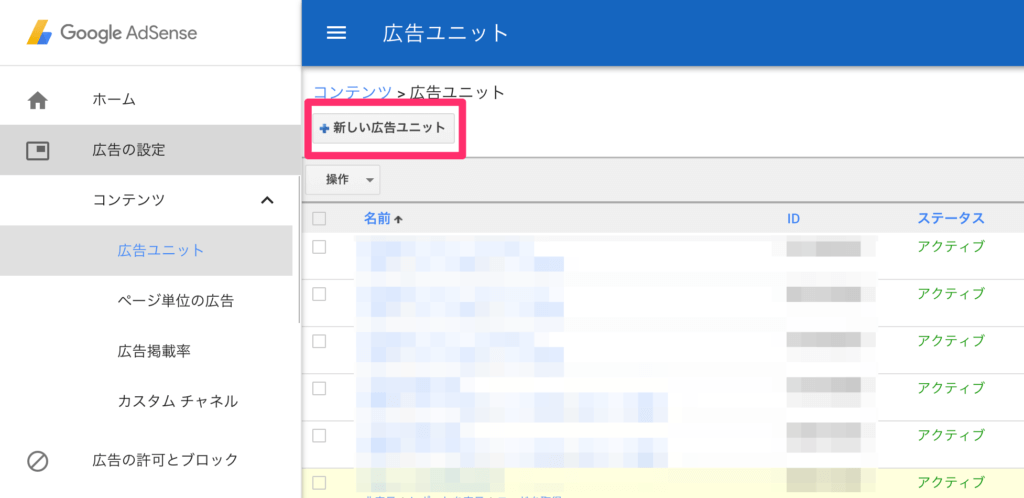
赤枠の「新しい広告ユニット」をクリックします。
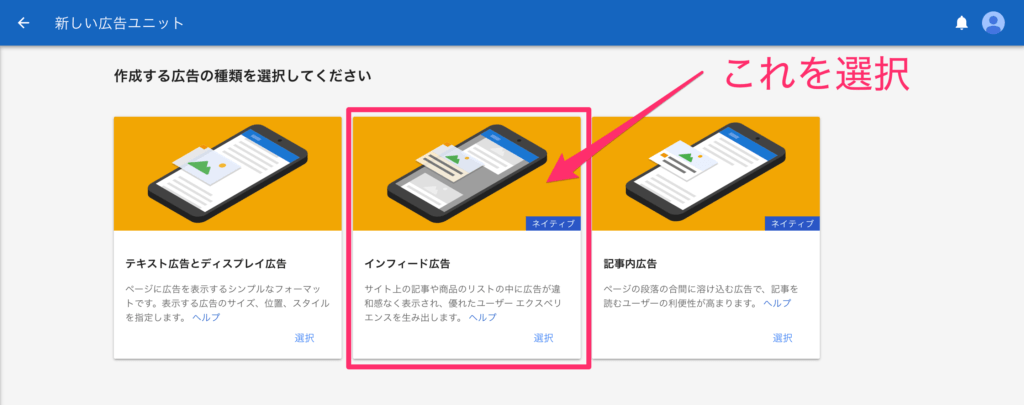
次に真ん中の「インフィード広告」をクリックします。
スマホ表示用
スマホ表示用の広告は下図の赤枠のところを選択して次に進みます。
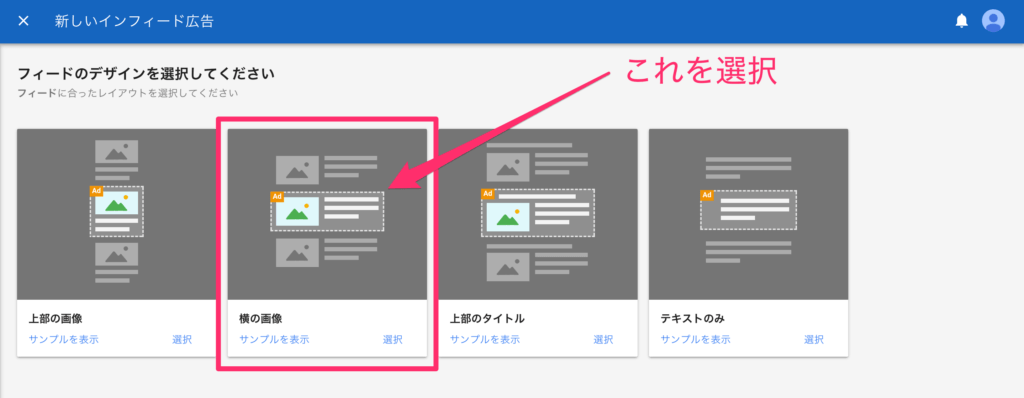
広告の詳細設定のページに移動しますので、各項目を下図のように変更してください。

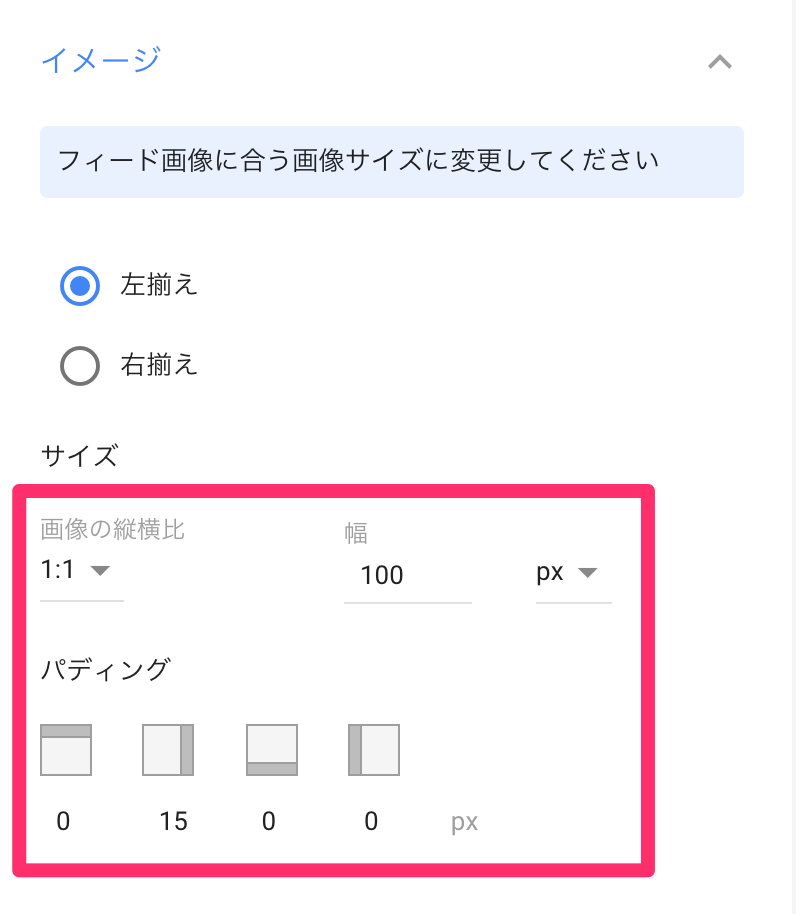
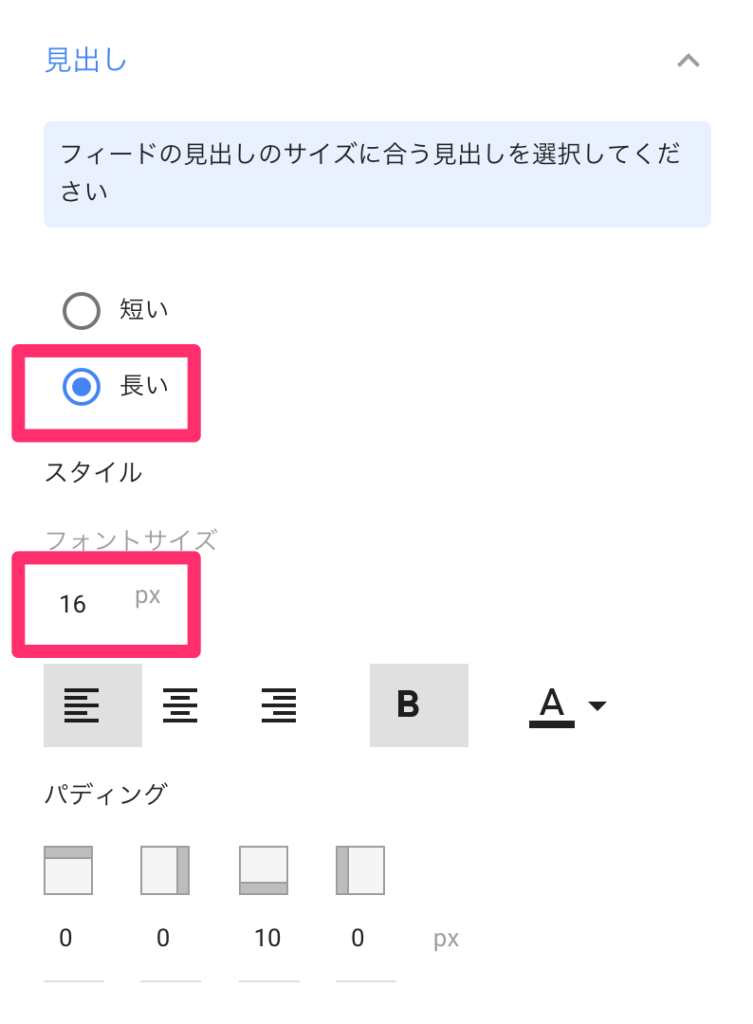
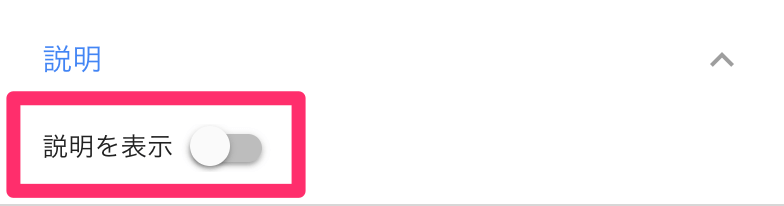
あとの「説明」「URL」「ボタン」の3つの項目はデフォルトのままでOKです。

最後にユニット名をつけて「保存してコードを取得」ボタンを押します。
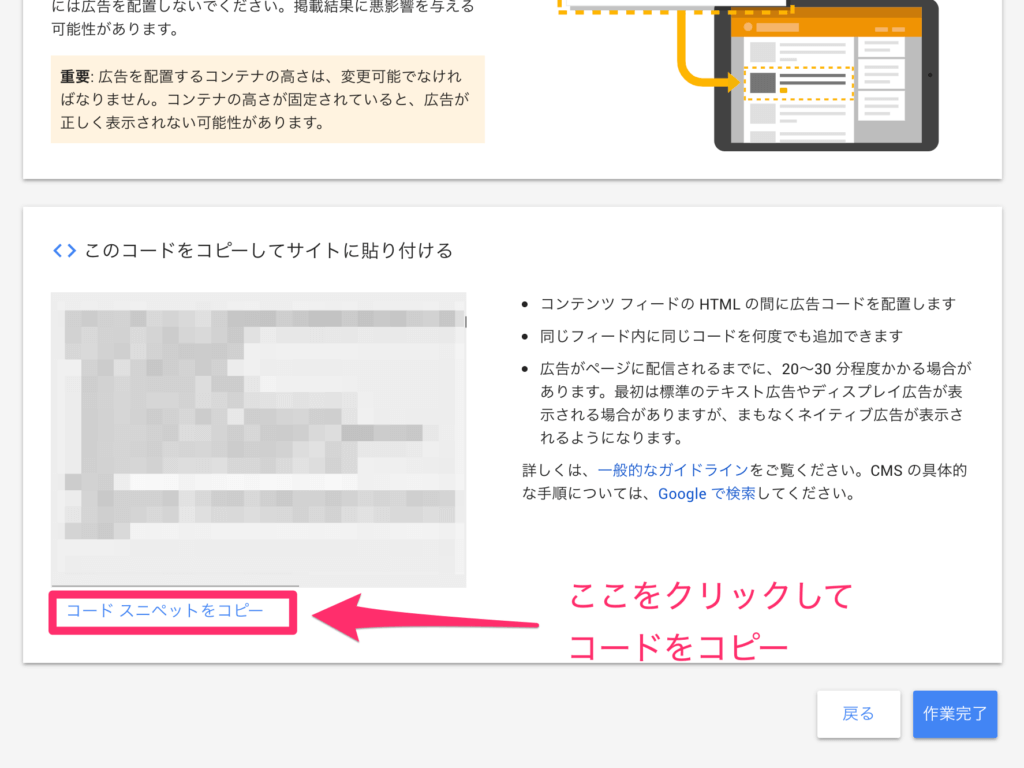
表示されたコードをコピーして「作業完了」をクリックします。コピーしたコードはATLASの管理画面の「広告管理」インフィード広告のスマホの広告タグ入力欄に貼り付けます。
詳しくは後述。
マガジンスタイル用
マガジンスタイル用の広告は下図の赤枠のところを選択して次に進みます。
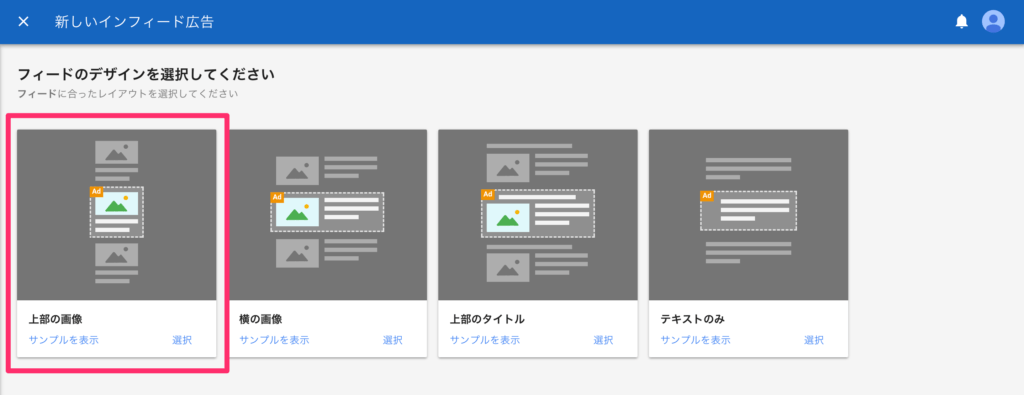
広告の詳細設定のページに移動しますので、各項目を下図のように変更してください。
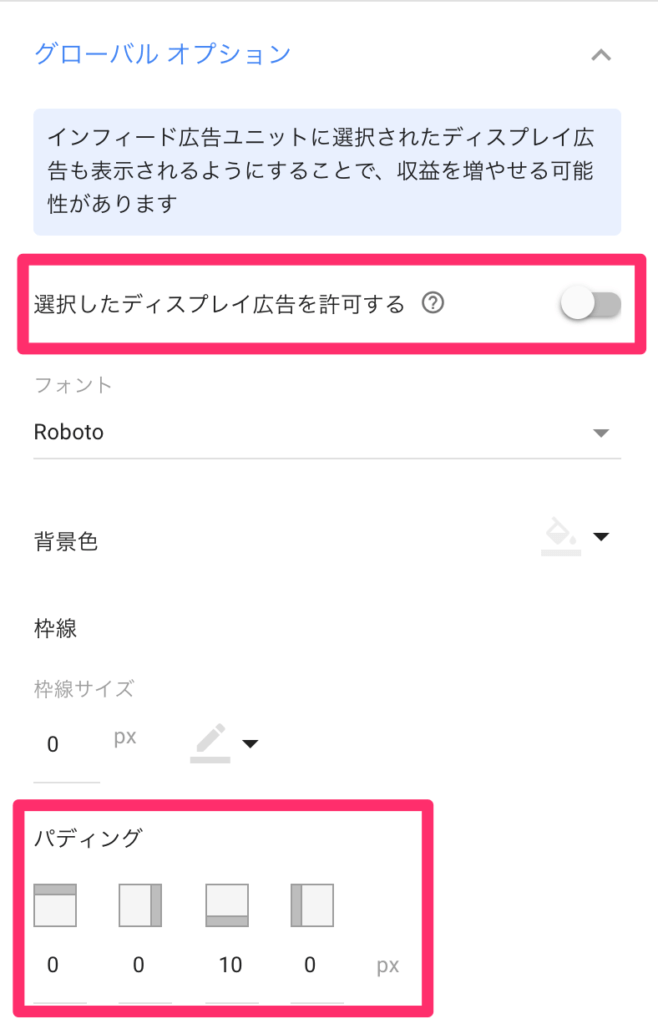

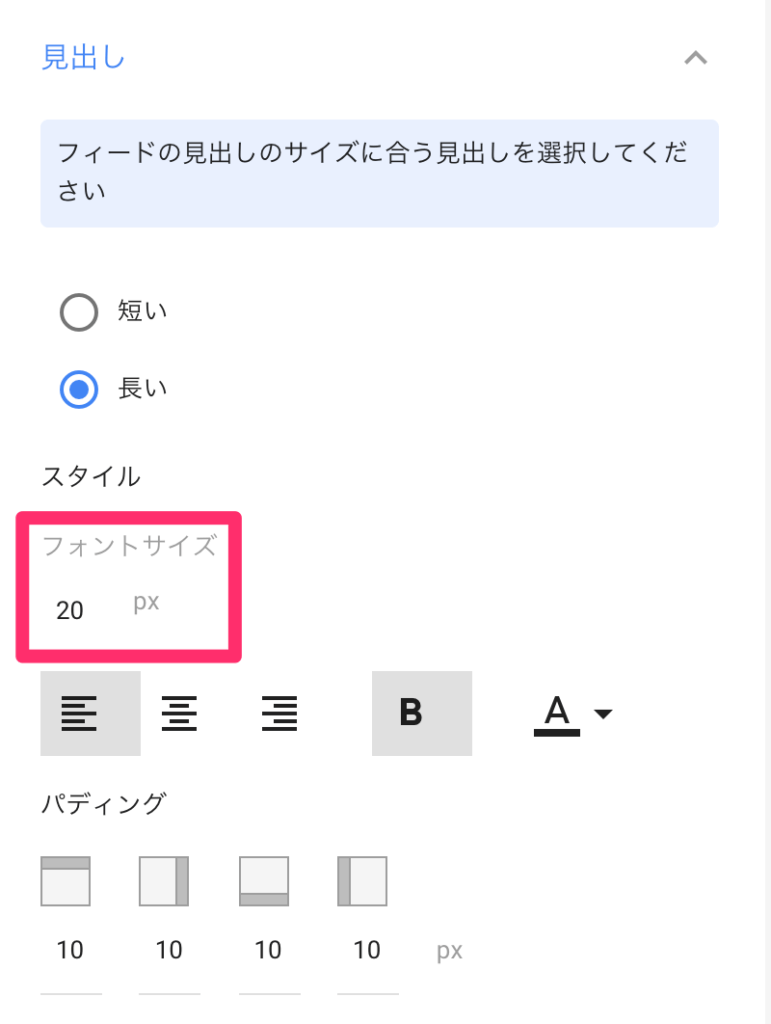
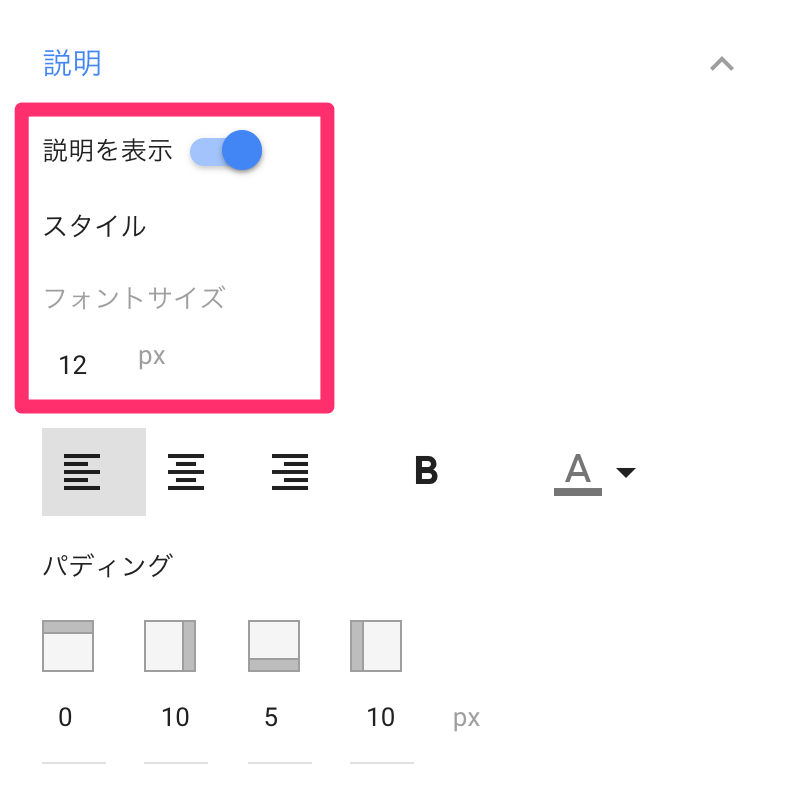
あとの「URL」「ボタン」の項目はデフォルトのままでOKです。
最後にユニット名をつけて「保存してコードを取得」ボタンを押します。
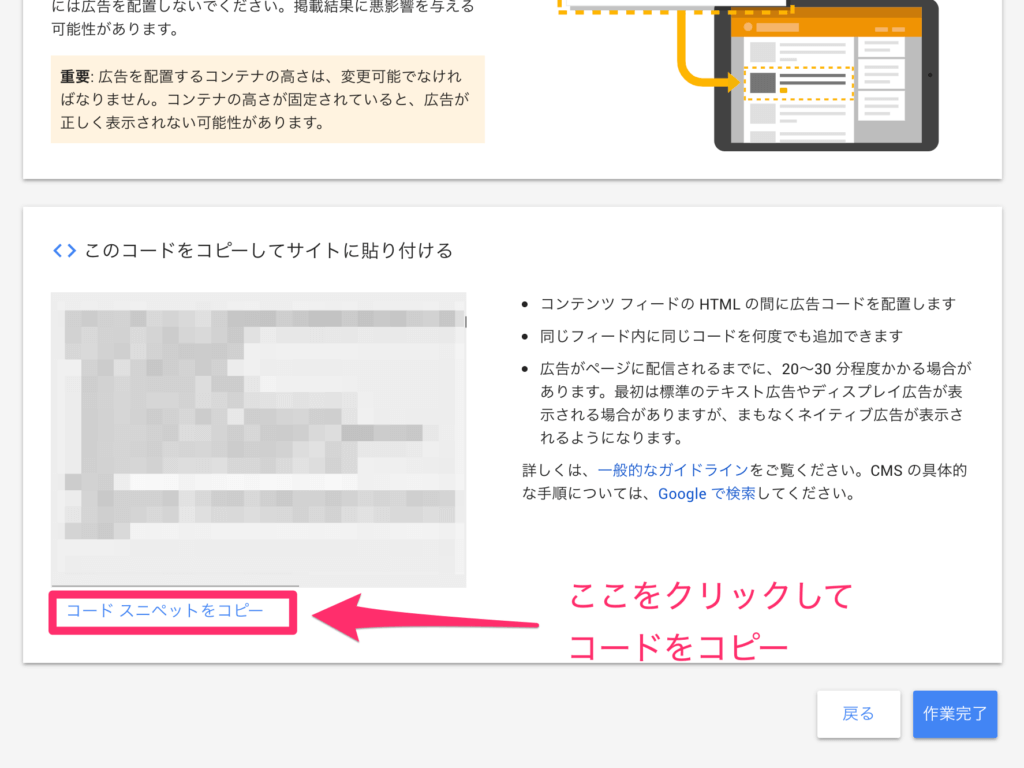
表示されたコードをコピーして「作業完了」をクリックします。コピーしたコードはATLASの管理画面の「広告管理」インフィード広告のマガジンスタイル用の広告タグ入力欄に貼り付けます。詳しくは後述。
ベーシックスタイル用
ベーシックスタイル用の広告は下図の赤枠のところを選択して次に進みます。
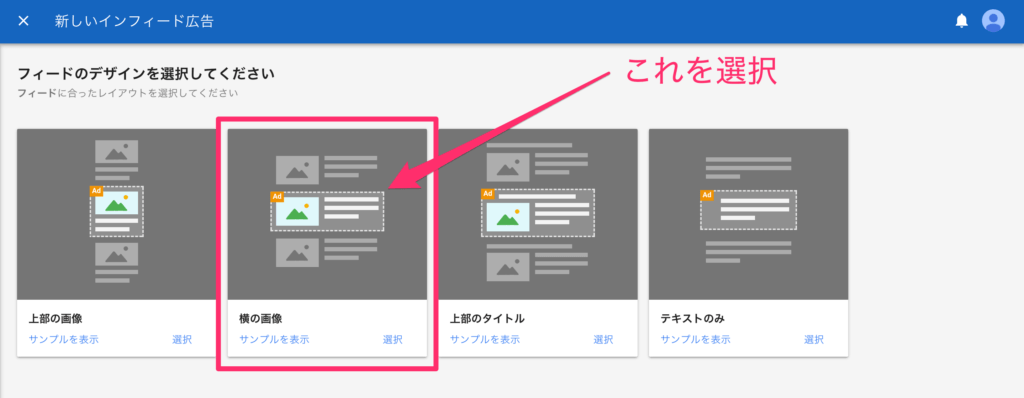
広告の詳細設定のページに移動しますので、各項目を下図のように変更してください。
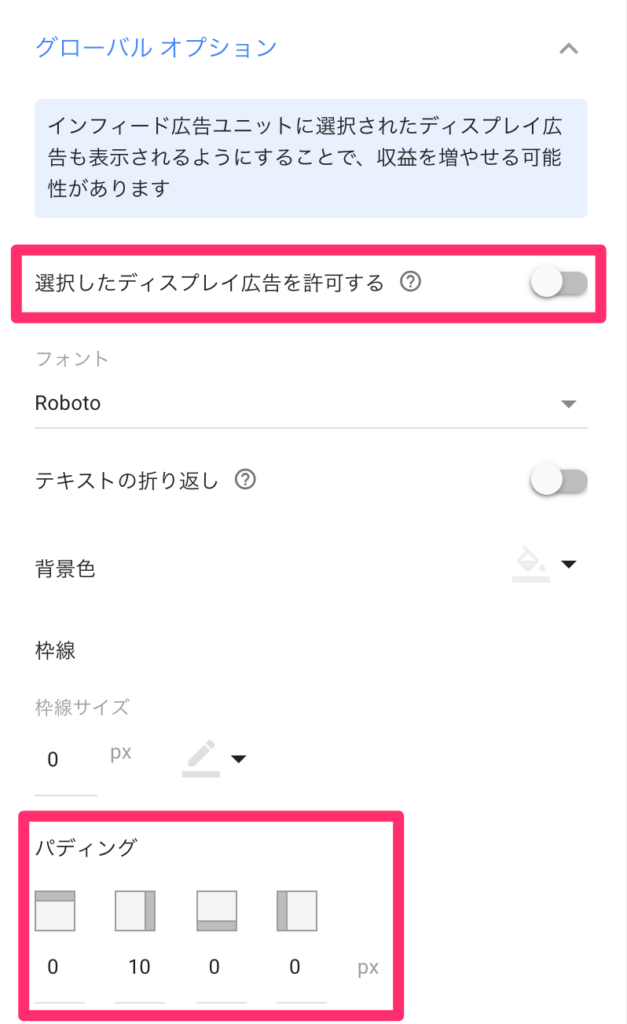
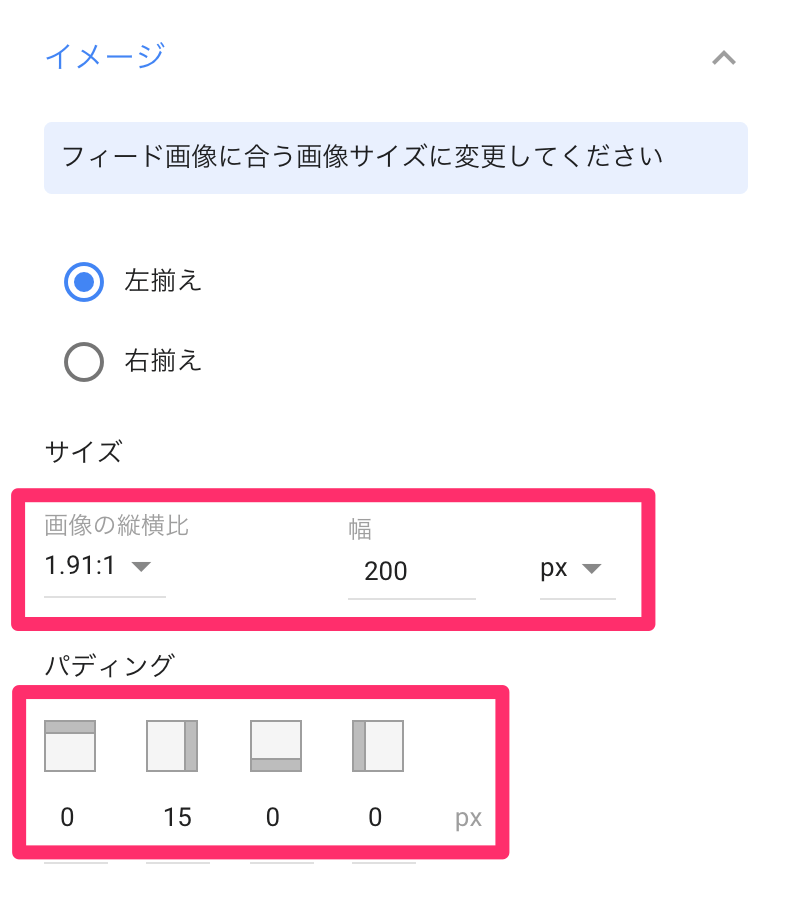
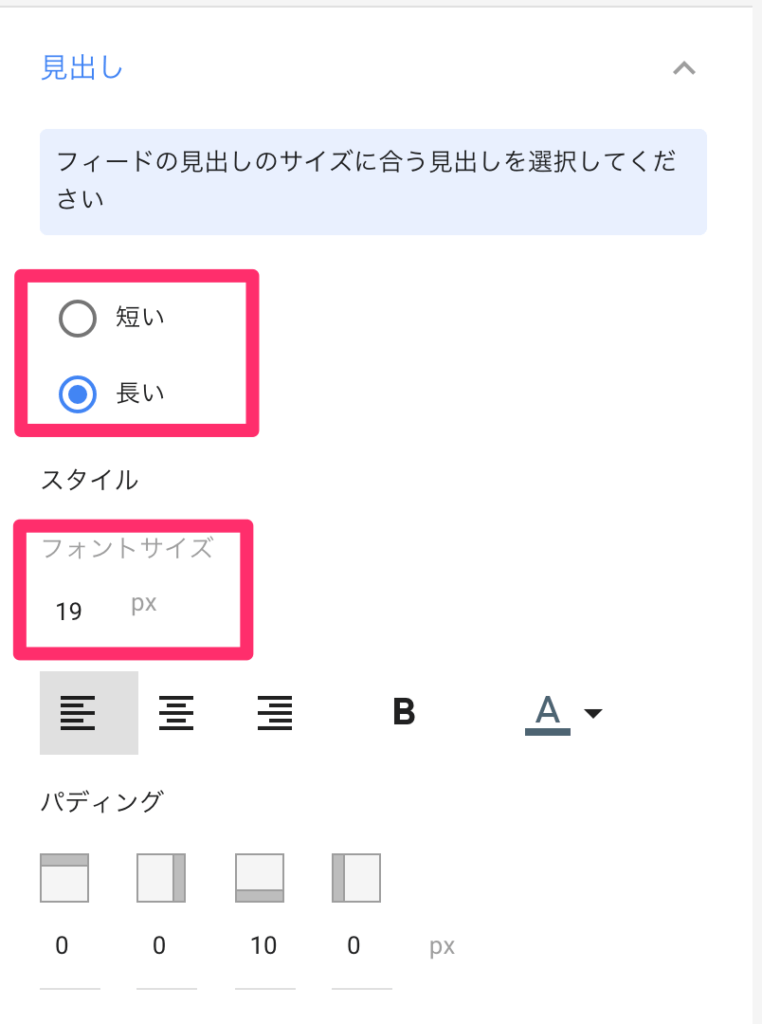
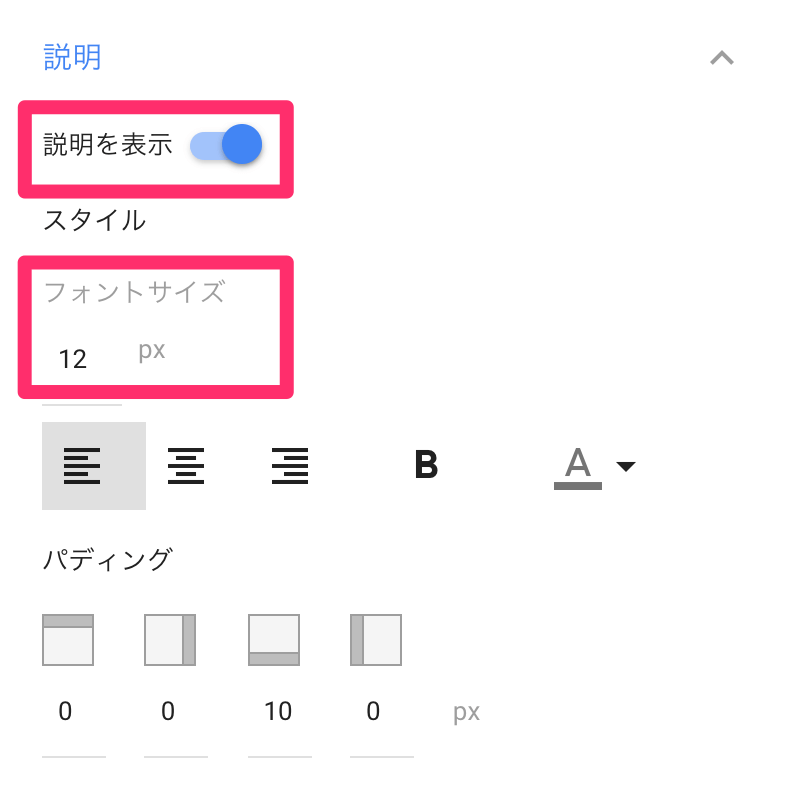
あとの「URL」「ボタン」の項目はデフォルトのままでOKです。
最後にユニット名をつけて「保存してコードを取得」ボタンを押します。
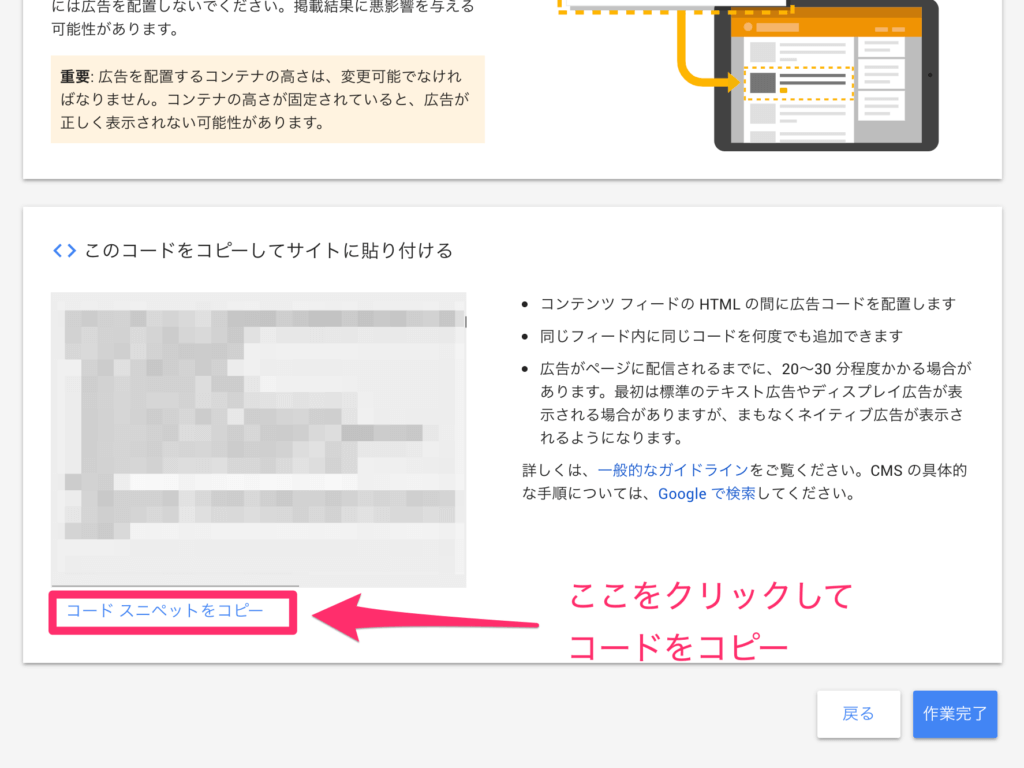
表示されたコードをコピーして「作業完了」をクリックします。コピーしたコードはATLASの管理画面の「広告管理」インフィード広告のベーシックスタイル用の広告タグ入力欄に貼り付けます。詳しくは後述。
取得した広告タグを貼り付ける
管理画面の「広告管理」をクリックして一番下のほうまでスクロールすると、インフィード広告の設定欄があります。
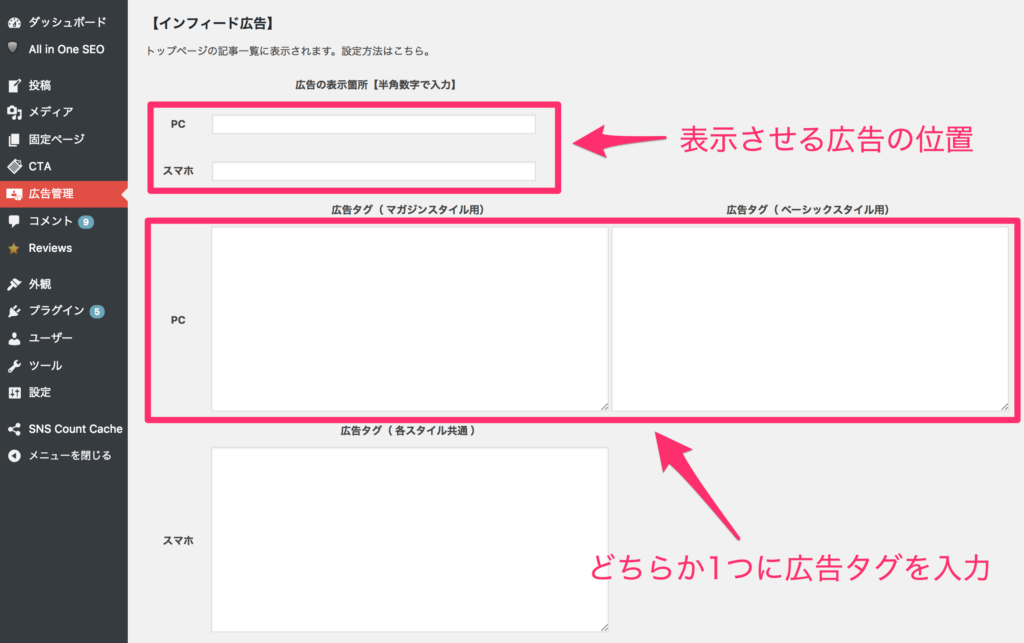
各入力欄について解説します。
広告の表示箇所
ここは記事一覧のどこに広告を表示させるかを設定するところです。半角数字で入力します。複数表示させたい場合は半角のコンマで区切って入力します。
1 と入力した場合
下図のように記事一覧の1番目にインフィード広告が表示されます。
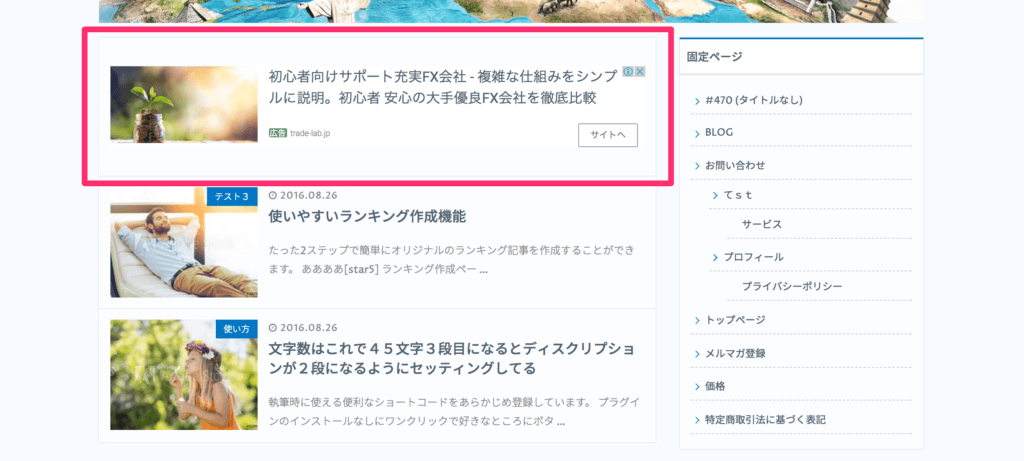
1,3,5 と入力した場合
下図のように上から2番目、3番目、5番目に広告が表示されます。
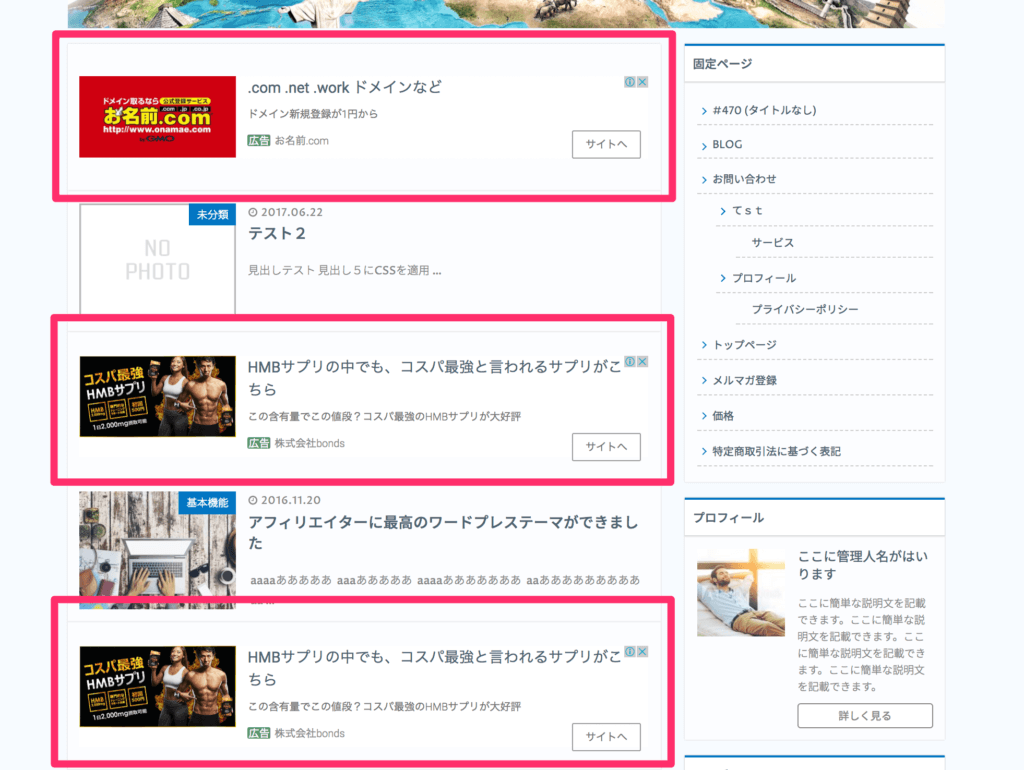
スマホの入力欄も同様に、上から何番目かを指定して入力してください。
【ダメな例】2,3,4 や 4,5,6 など
【良い例】2,3,5 や 3,5,7 など
広告タグ(マガジンスタイル用・ベーシックスタイル用)
ここでは「外観」>「カスタマイズ」>「全体設定」で設定する「トップページの記事レイアウトの選択」で選んでいる方の入力欄に広告タグを設置してください。
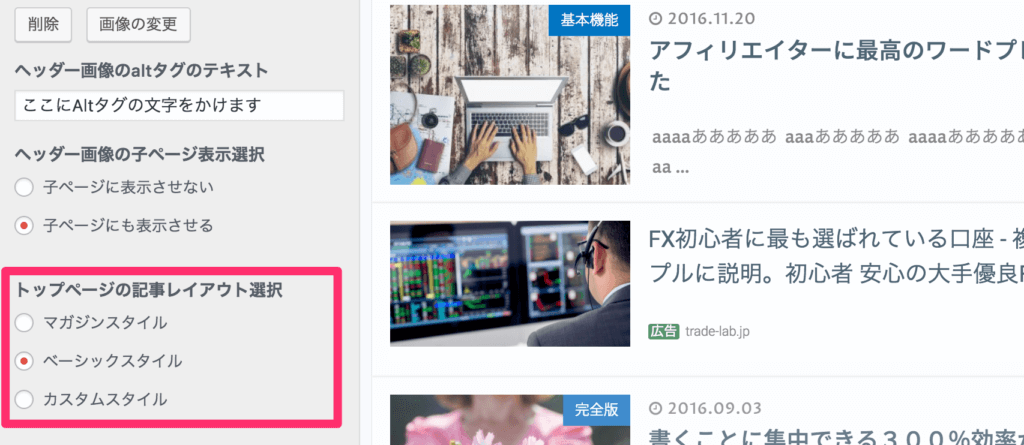
上図の場合は「ベーシックスタイル」が選択されているので、ベーシックスタイル用の広告タグエリアにタグを設置します。
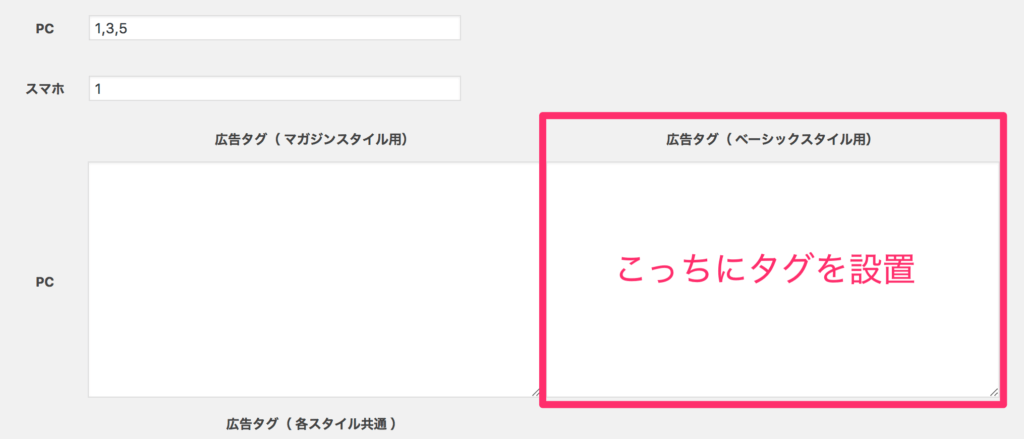
広告タグ(各スタイル共通)
ここにはスマホ表示の広告タグを設置します。ATLASはPCとスマホでは記事一覧のデザインが変更されるため、PC用と同じ広告コードを設置すると綺麗に表示されません。
表示を確認する
実際にサイトのトップページにインフィード広告が表示されているか確認してください。
その他の広告設定については下記ページからどうぞ。

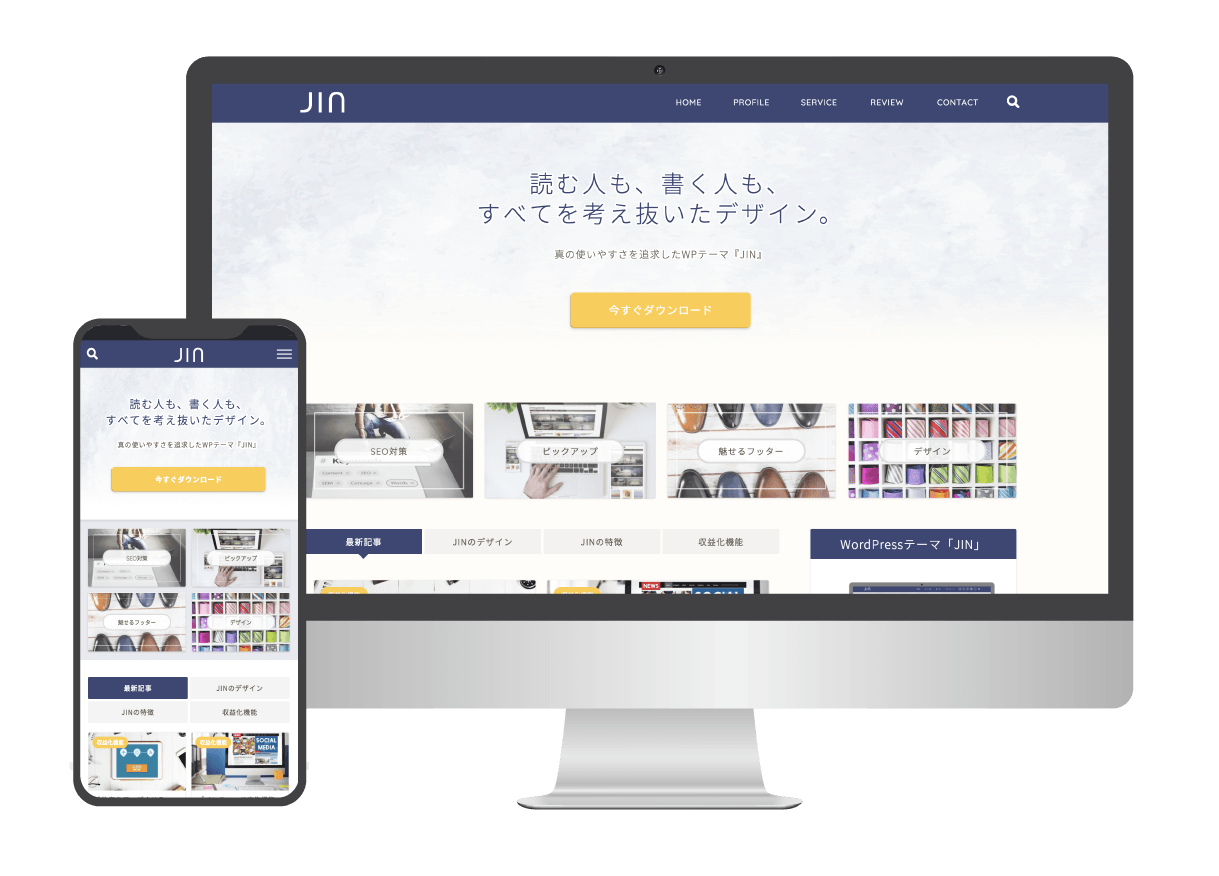
アフィリエイターで有名なひつじさん(@hituji_1234)とコラボし、史上最高とも呼べるWordPressテーマ【JIN】を開発しました!
開発期間は11ヶ月と非常に長くかかりました。
【使う人】【見る人】それぞれの立場にたって、何度も何度もブラッシュアップを重ねたためです。
その結果、デザイン性・使い勝手・SEOの3つがとてつもないレベルで融合したテーマになりました!
ひつじさんと2人で特設サイトを作りましたので詳しくはそちらでどうぞ!